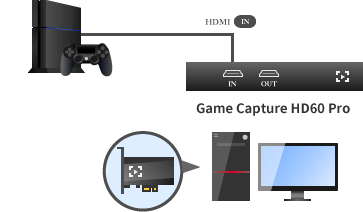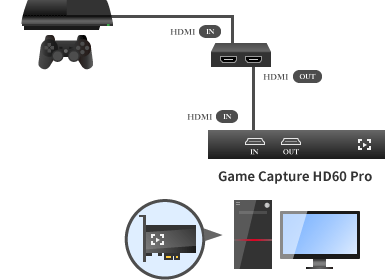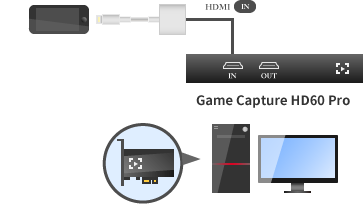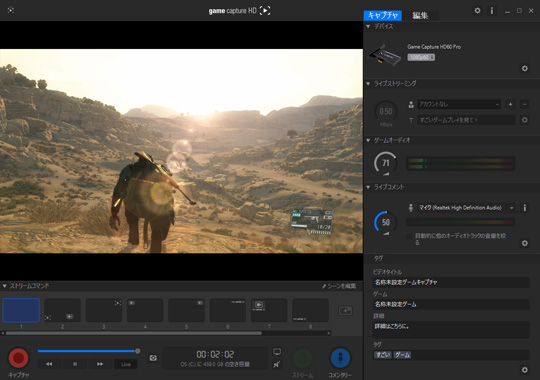トップ >
キャプボカテゴリ概要 >
各キャプチャーボードの詳しい使い方 >
Elgato Game Capture HD60 Pro / 2020年05月26日 (火) 19時56分18秒
キャプチャーボードの基本的な知識については、
キャプチャーボード をご覧ください。
キャプチャーボードの選び方については、
キャプチャーボードの選び方 をご覧ください。
ライブ配信にも使える!低遅延、1080p/60fps対応のElgato新製品
Elgato Game Capture HD60 Pro (以下Game Capture HD60 Pro)は、HDMI端子を搭載したHDキャプチャーボードです。デスクトップPC用 の製品で、Game Capture HDシリーズ のひとつです。▲Amazonで
Elgato Game Capture HD60 Pro
1080p/60fpsに完全対応
1080p/60fpsに完全対応 しています。最高画質のゲームを完璧にキャプチャーできます。
もはや遅延は問題にならない(インスタントゲームビュー機能)
Game Capture HD60 Proには、インスタントゲームビュー機能 というものが搭載されています。これにより、PCの画面を見ながらでもゲームを快適にプレイできる ようになりました。表示遅延(ラグ)が小さい からです。リアルタイムでのコミュニケーションが重要なライブ配信にも向いています 。
大画面TVでゲームをプレイしながら録画・配信できる
ゲームプレイは大画面TVを見ながらしたいという人もいるでしょう。そのような場合は、ゲーム機の映像をPCに加えてTVにも映すことができます(パススルー出力機能 )。TVにゲーム画面を映した状態で、PCのほうで録画やライブ配信 すれば、いつもどおりゲームができます。
時間を遡ってゲームプレイを再生・録画できる
ゲームをプレイ中に、いま起こったハプニングや印象的な場面を見返したくなったとき、リプレイのように映像を遡って再生・録画できる 機能を搭載しています(Flashback録画機能 )。もう決定的な瞬間を見逃すことはありません。録画するのを忘れていても安心です。 目次
動作環境・製品仕様
接続できるのはHDMIに対応したゲーム機
Game Capture HD60 Proと接続できるのは、HDMI端子を搭載したゲーム機 です。同端子を搭載していないゲーム機は接続できません。また、Game Capture HD60 ProはHDCP に対応していないため、PS3やPS Vita TVを接続しても映像を表示・録画できません。対処法については、HDCPを知る をご覧ください。
HDMI端子による接続
備考
PS4
○
PS4側の設定でHDCPをOFFにしておく
PS3
×
ただしHDMI分配器 を使えば対処可能(後述)
PS2
×
Switch
○
HDMI接続で問題なし
Switch Lite
×
Wii U
○
HDMI接続で問題なし
Wii
×
Xbox One
○
HDMI接続で問題なし
Xbox 360
○
HDMI接続で問題なし
PSP-3000/2000
×
PS Vita TV
×
ただしHDMI分配器 を使えば対処可能
iOSデバイス
○
問題なし
付属品
Game Capture HD60 Proの付属品は以下のとおりです。CD-ROMは付属されていません。ソフトウェアは公式サイトからダウンロードして入手 します(後述)。ロープロファイル用のブラケットは、省スペースPC(スリムタイプPC)用の付属品です。通常は使いません。 ▲画面の上へ
他製品との比較
1080p/60fpsに完全対応している製品として以下のようなものがあります。 Game Capture HD/HD60
一般的なハードウェアエンコード の製品の場合、通常はPCに表示したゲーム画面を見ながらゲームプレイはできません。キャプチャーボードの遅延が原因です。しかし、Game Capture HD60 Proにはインスタントゲームビュー機能があります 。この機能のおかげで、場合によってはPCのゲーム画面を見ながらでもゲームをプレイできる のです。 もちろん、遅延が0というわけではありません。しかし、必ずしもTV(またはPCモニター)を別途用意して遅延対策しなくてもよいケースがある という点が大きいのです。Game Capture HD/HD60では、TVを用意してTVに映したゲーム画面を見ながらゲームをプレイしなくてはいけませんでした。Game Capture HD60 Proではこの点が改善 されたわけです。どの程度の遅延があるかは、以下のElgato公式動画を参考にしてください。 VIDEO
C988
C988 もPCI Express x1接続の製品です。Game Capture HD60 Proと比較して、機能的に大きな違いがあるわけではありません。細かい違いがあるだけです。対応しているゲーム機もまったく同じで、実売価格もほぼ変わりません。筆者の環境では、どちらも安定して動作しており、優劣は甲乙つけがたいといったところです。▲C988
なお、理由は不明ですが、C988は対応OSにWindows 7が含まれていません。これに対し、Game Capture HD60 ProのほうはWindows 7にも対応しています。 ▲画面の上へ
ソフトウェアをインストールする
Game Capture HD60 Proを使用するためには、PCに取り付けたうえでソフトウェアをインストール する必要があります。 本製品をPCのPCI Expressスロットに接続する(接続方法はこちら )。
PCを起動する。
公式サイト にアクセスし、「Game Capture for Windows」の部分にある「ダウンロード」をクリックする。ダウンロードした「GameCaptureSetup_xxx.msi」をダブルクリックする。
画面を順に進めていく。
ソフトウェアのインストールが完了する。 ▲画面の上へ
ゲーム機を接続する
ゲーム機とGame Capture HD60 ProをHDMIケーブルで接続します。Game Capture HD60 ProのHDMI端子には「IN」と「OUT」のふたつの種類があります。ゲーム機を接続するのは「IN」のほう です。まちがえないようにしましょう。 ▲PS3をHDMI分配器の「IN」に接続します。また、HDMI分配器の「OUT」とGame Capture HD60 Proの「IN」を接続します。
キャプチャーボードを使ってiPhoneの画面をPCに映す方法 を参照
▲画面の上へ
詳しい使い方
このあとは、ゲーム画面をPCに表示するための設定 を行っていきましょう。ゲーム画面をPCに表示できたら、つぎはパススルー出力して遅延を回避する方法や、録画方法、動画に声を入れる方法、ライブ配信の方法を理解しておく必要があります。 Elgato Game Capture HDシリーズの使い方 を参照
▲画像は、PS4版『METAL GEAR SOLID V: The Phantom Pain』(コナミデジタルエンタテイメント)より
▲画面の上へ
筆者がGame Capture HD60 Proを使用した感想
よい点
ほぼ遅延は気にならない。ほかのElgato製品(Game Capture HD/HD60)より圧倒的に遅延は小さい。パススルー出力もできるので、遅延で困ることはない。
ライブ配信でも問題なく使用できる。Game Capture HD/HD60では、遅延の関係でライブ配信で不満が出やすいところだが、Game Capture HD60であればまったく問題ない。
ハードウェアエンコーダーを搭載しているので、CPU使用率はGC550 (ソフトウェアエンコード時)よりも低かった。1080p/60fpsで録画中に顕著な差が出る。筆者の環境では、GC550よりも25~35%ほど低い。ただし、GC550の場合でもハードウェアエンコードすれば大差はない。
PCIe接続の製品を探している場合、この製品は購入候補のひとつになる。USB 3.0接続のような不安はない。 悪い点
付属のキャプチャーソフトは、インスタントゲームビュー機能に合わせて仕様を変更してほしい部分がある。たとえば、ライブコメント機能使用時にヘッドホン(スピーカー)からマイクの音が出る点や、一発でフルスクリーンにできない点など。
時間を遡って映像を再生・録画できる機能については、GC550 のほうが使いやすいと感じた。一例だが、Game Capture HD60の場合は、録画を開始するとそれまでの映像が破棄されてしまう。ただし、このあたりは考え方にもよる。 ▲画面の上へ
関連ページ
▲画面の上へ
最終更新:2020年05月26日 19:56